PlaceExplorer- 搜尋地點的好幫手

最近幫忙朋友的app做的UI,不過第一版還沒有完全照我設計的UI,但功能都到位了,有興趣可以使用看看。
下載位置
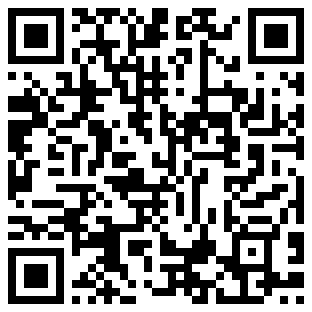
PlaceExplorer是一個幫助您搜尋地點資訊的好幫手,有了它除了不會迷路外, 更可以使用它來行程規劃,作為您旅途的忠實導遊. 主要有兩種地點搜尋功能,
(1)關鍵字地點搜尋: 只要在首頁瀏覽列按下放大鏡按鈕, 即會跳出關鍵字輸入框,輸入關鍵字或地址後按下search按鈕, 就會幫助您尋找岀所有和關鍵字或輸入地址相關的地點,例如輸入東京,即會找岀東京迪士尼、東京巨蛋等知名地標。
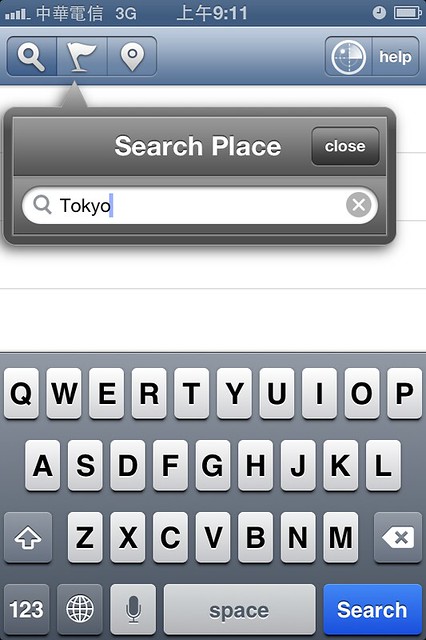
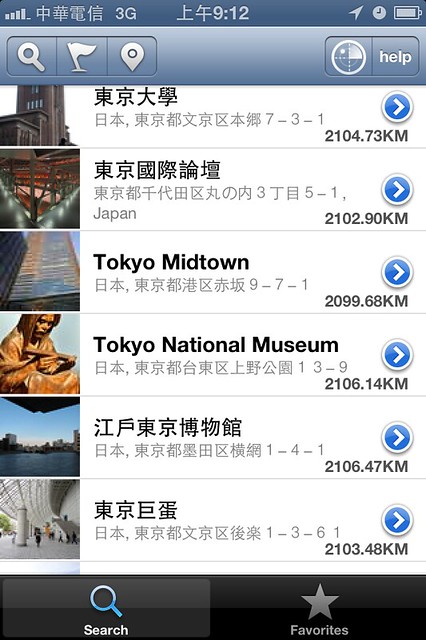
(2)鄰近興趣點搜尋: 在首頁瀏覽列按下後,即會跳岀地點類型分類列表,只要按下您想要搜尋的地點類型,PlaceExplorer就會找岀附近所有相同類型的地點。例如選擇Cafe,就可找岀附近所有的咖啡廳。
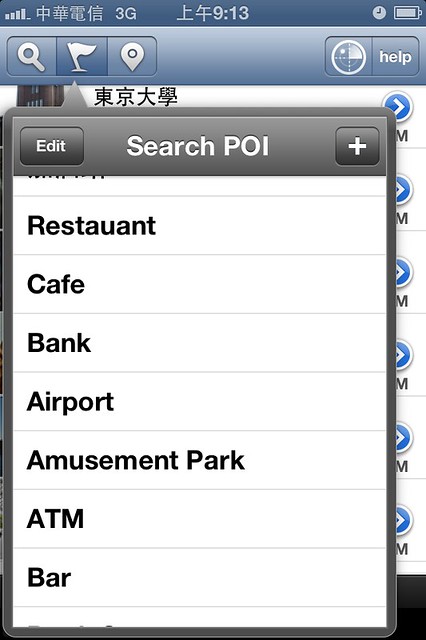
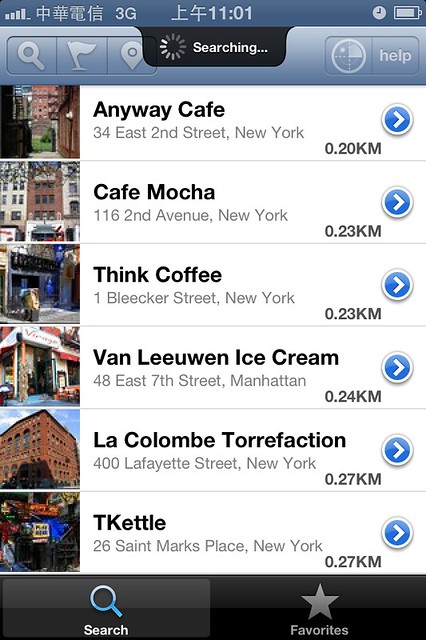
PlaceExplorer有許多內建的常用地點類型,除此之外,您也可以新增自己定義的地點類型,只要按下地點類型分類列表的"+"按鈕,就可輸入自己定義的地點類型,譬如輸入McDonalds,就可找岀附近所有的McDonalds分店。
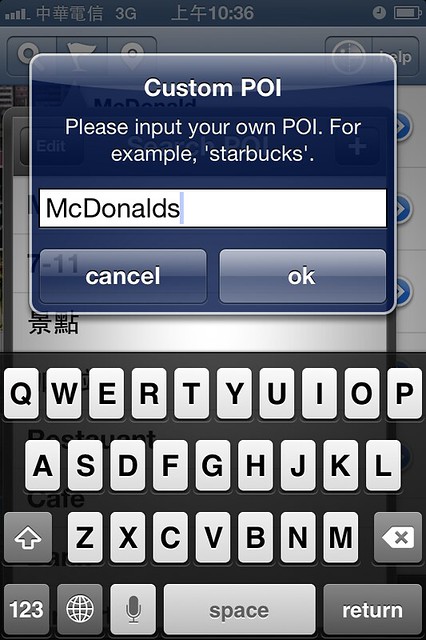
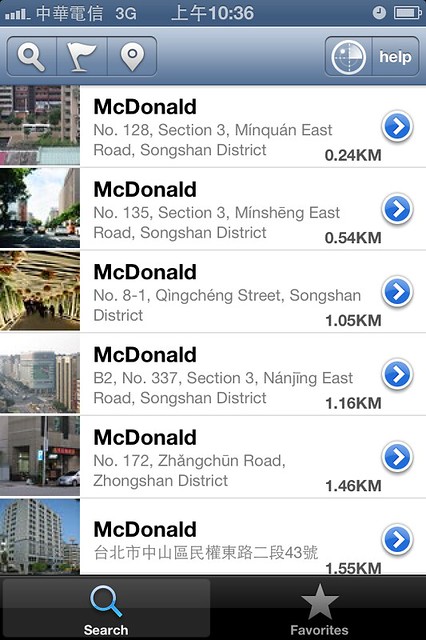
鄰近點的設定,您目前所在的位置鄰近點有兩種,
(1)真實位置鄰近點:此為自手持設備GPS取得的位置,為您所在的真實位置。
(2)自定義位置鄰近點:此為自己所定義的所在位置,而非實際的所在位置,此功能的好處為可假設自己在某一自己有興趣或欲前往的地點,在以此點為中心,進行鄰近興趣點搜尋,作為旅行前的預先規劃。例如您預計要前往紐約中央公園旅遊,您可先假設中央公園為鄰近點之後,再用鄰近興趣點搜尋功能尋找附近所有知名餐廳,如此您就不會在旅途中,因為找不到合適的餐廳用餐而苦惱了。而定義位置鄰近點的方式有兩種,
(a)地圖點擊:在首頁瀏覽列右上方按下map後,就會跳至地圖頁面,只要在您想要的地點壓按約1秒左右,即可將此地點設定為自定義位置鄰近點。
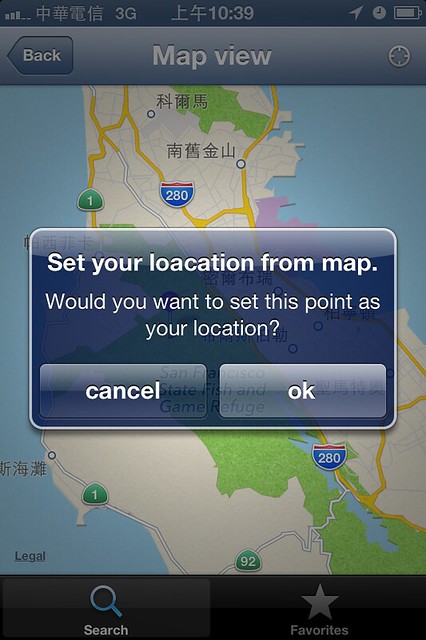
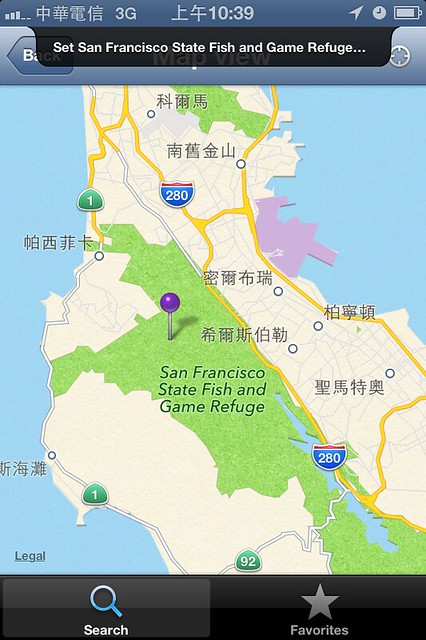
(b)自地點資訊細節頁面選擇:在地點資訊細節頁面,按下按鈕,就可將此地點設定為自定義位置鄰近點。 您可以在首頁瀏覽列按下按鈕,即會跳岀鄰近點列表,您可以在此列表上選擇真實位置鄰近點或過去所設定的自定義位置鄰近點。
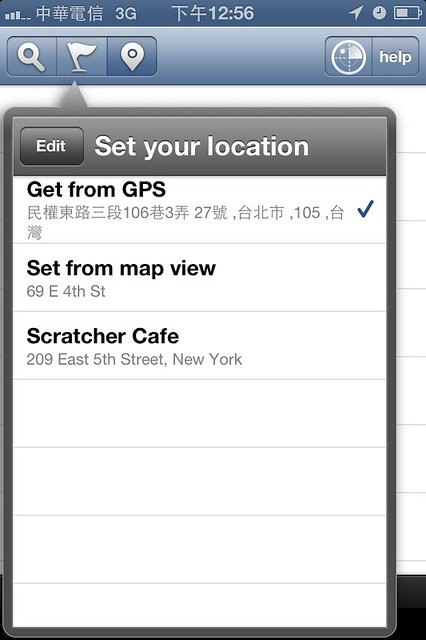
地點搜尋結果的呈現,主要有
(1)列表:此為預設的呈現方式。
(2)地圖:在首頁瀏覽列右上方按下map後,就可以將所有搜尋結果標示在地圖上。
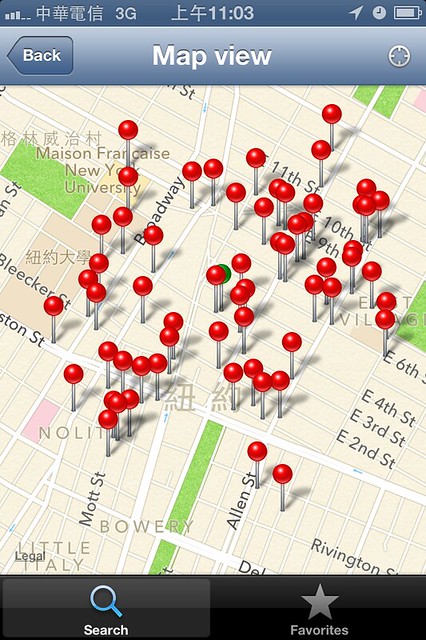
點選任一搜尋結果,即會跳至該地點的細節頁面。
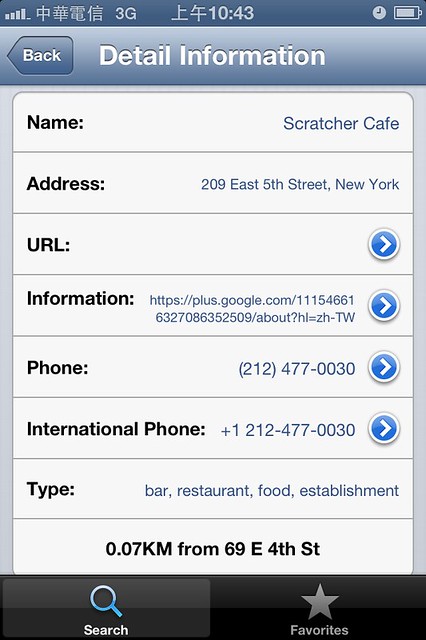
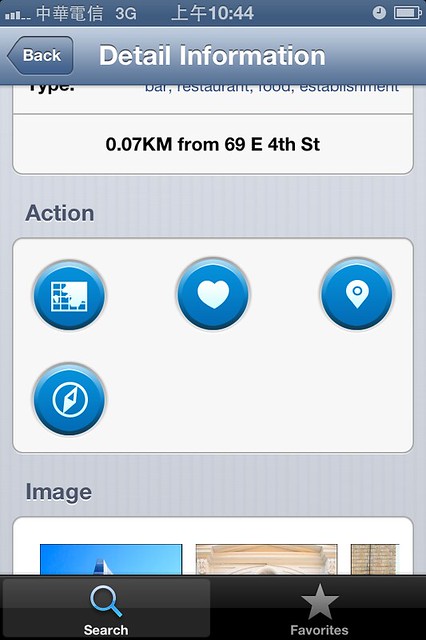
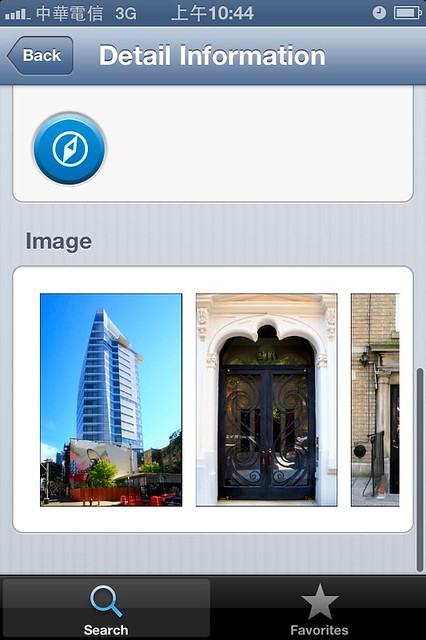
下載位置
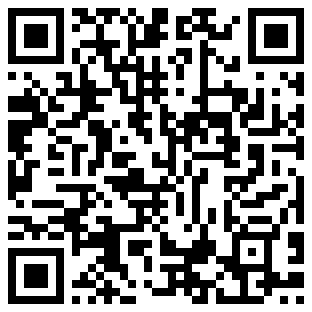
留言